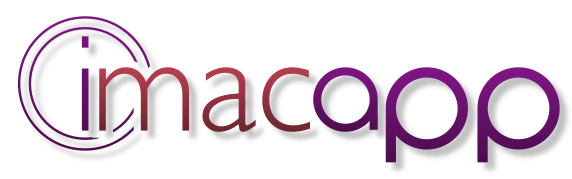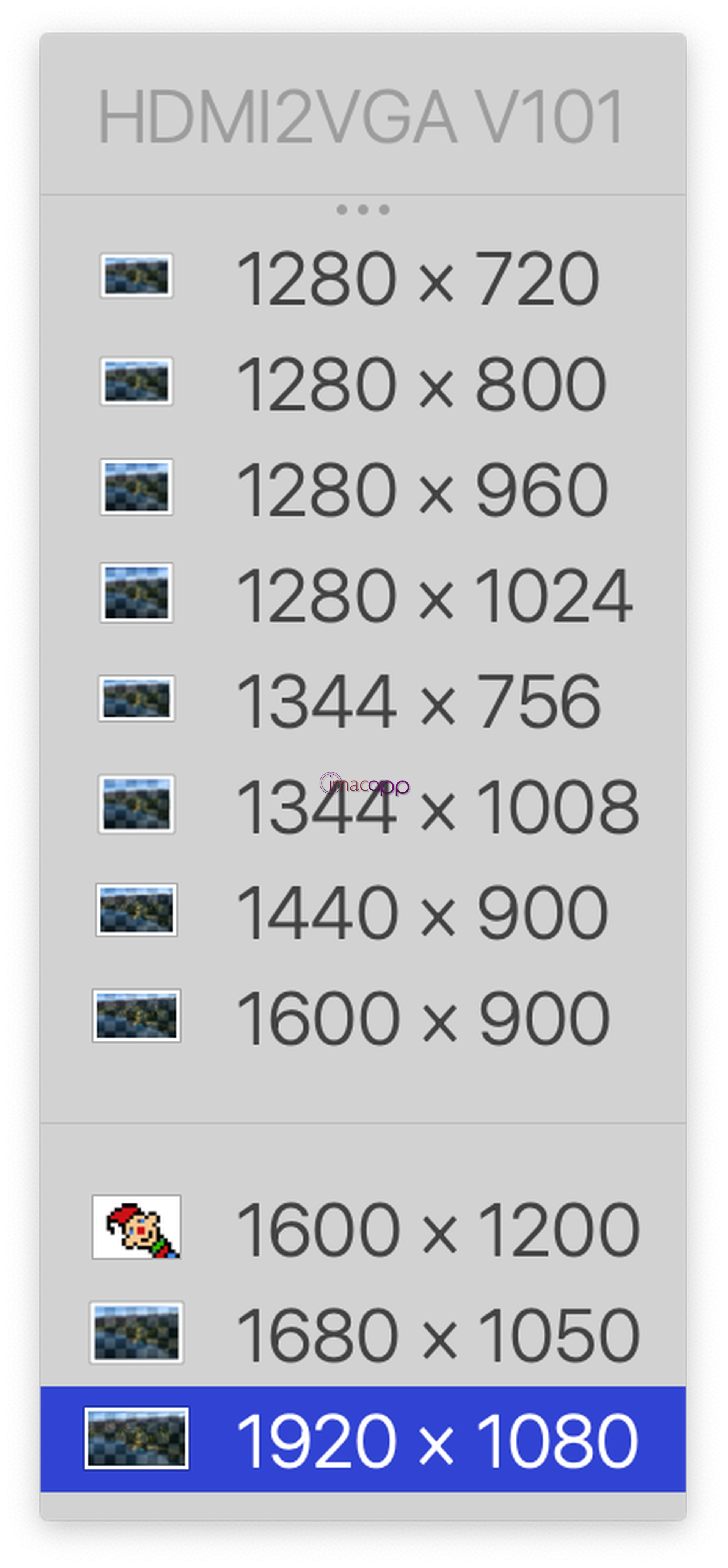Resolutionator far Mac 使您可以轻松使用显示器的任何可用分辨率。需要更多项目空间吗?快速单击菜单栏图标或按键盘快捷键,即可轻松切换到任何可用的分辨率。通过系统偏好设置不再需要耗时的行程。
##快速更改分辨率
Resolutionator使您可以轻松使用显示器的任何可用分辨率。需要更多项目空间吗?快速单击菜单栏图标或按键盘快捷键,即可轻松切换到任何可用的分辨率。通过系统偏好设置不再需要耗时的行程。
考虑到视网膜显示屏的设计,Resolutionator可能还会为您的非视网膜显示屏带来更多功能,但我们不能保证。因此,我们建议每个人都在购买前试用该演示,以确保Resolutionator与您的显示器配合使用。
##通过菜单栏切换
如果您是菜单栏公用人员,那么Resolutionator会为您的喜好预置:它以菜单栏模式提供,可让您快速单击鼠标并单击访问所有分辨率。
如果有多个显示器,则可以通过同一菜单访问所有显示器,如屏幕截图所示。与“显示器系统偏好设置”面板方法相反,后者需要将鼠标悬停在每个显示器上才能更改其分辨率。
##固定常用的分辨率
根据Mac显示器的不同,在Resolutionator的菜单中可能会看到大量的选项,因此很难找到所需的选项。但是,按住Option键,您可以固定分辨率,使其始终显示在列表的顶部:
如屏幕截图所示,使用Option键还可以取消固定以前固定的分辨率。
##通过键盘切换
如果您更喜欢键盘,请通过以下便捷的弹出面板分配选择的热键并切换分辨率:
看来您只能在一个显示器上切换分辨率,但不要担心!点击向左箭头以显示所有连接的显示器;然后,您可以在同一面板上更改其中任何一个的分辨率。
##看到更多像素
根据您的显示器,OS X可能会提供三到五个分辨率选择。这些是您默认在Resolutionator中看到的选择。但是,如果这还不足以使您满意,那么Resolutionator可以显示显示器报告的能够产生的所有分辨率,如右侧电影所示。只需告诉Resolutionator在其首选项中显示非视网膜和/或愚蠢的分辨率,您就会看到–根据显示器的性能–还有更多可用的分辨率。
特别是,启用愚蠢的分辨率将显示某些分辨率,这些分辨率大于显示器上的像素数量。这个魔术如何运作?OS X本身处理任务,将所有内容按比例缩小以实现所选的分辨率。您可能通常不需要愚蠢的分辨率,但是例如在查看11英寸MacBook Air上的页面布局时,它们可能会提供很大的帮助。